Mục đích: Giúp kế toán có thể thiết lập các tùy chọn ban đầu để lập chứng từ chi trả lương, bảo hiểm, KPCĐ, đáp ứng đúng số liệu theo yêu cầu của kho bạc.
Hướng dẫn thực hiện:
- Vào Chi trả lương\Tùy chọn chi trả lương. Anh/chị thiết lập thông tin bằng cách nhấn vào từng mục tương ứng: Tùy chọn chung, Sinh giấy rút lương, Sinh giấy rút bảo hiểm, Sinh giấy rút KPCĐ, Quy tắc đánh số chứng từ,…
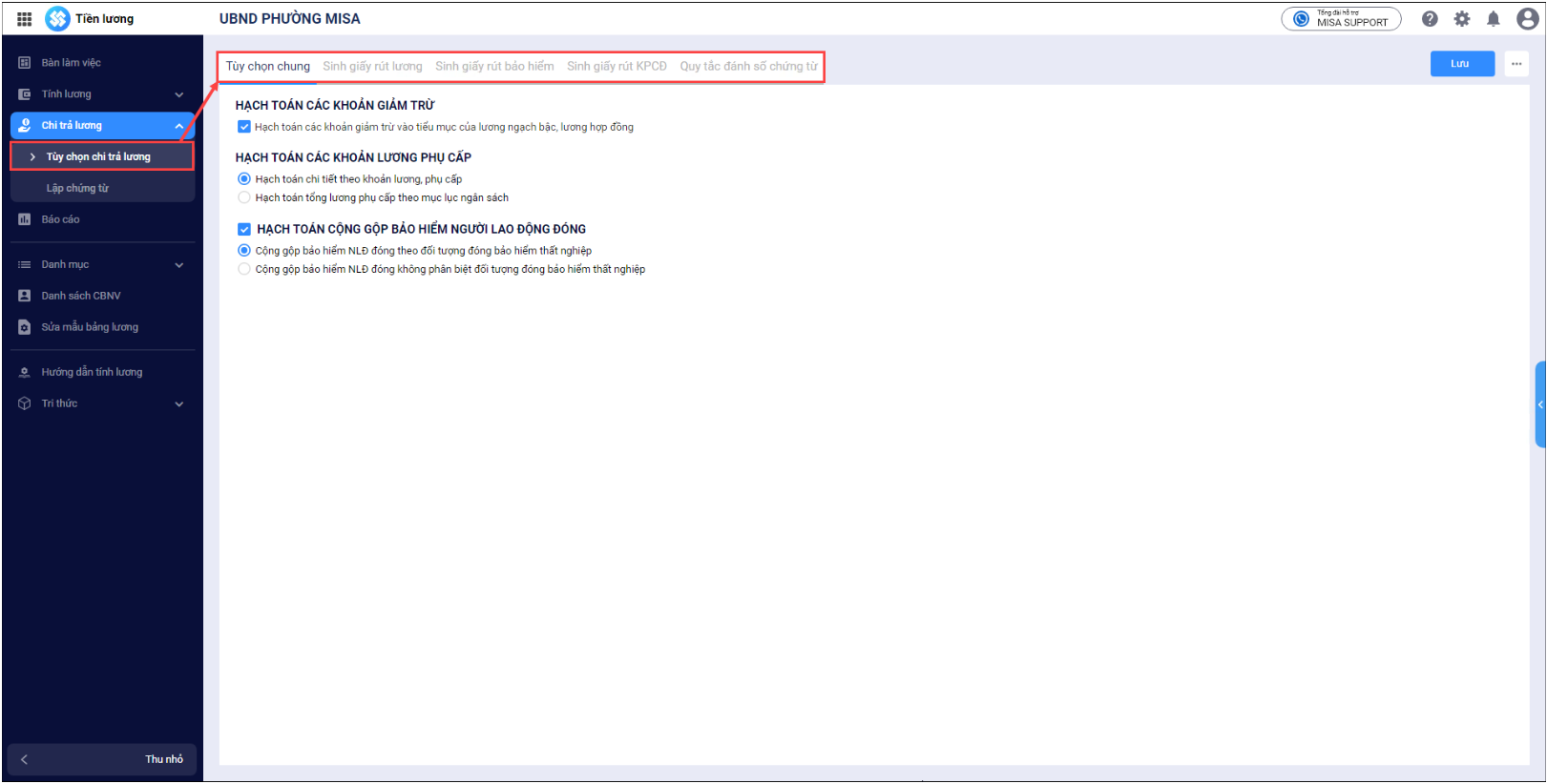
- Tại mục Tùy chọn chung bao gồm các thông tin:
- Hạch toán các khoản giảm trừ: Hạch toán các khoản giảm trừ vào tiểu mục của lương ngạch bậc, lương hợp đồng.
- Hạch toán các khoản lương, phụ cấp:
- Hạch toán chi tiết theo khoản lương, phụ cấp
- Hạch toán tổng lương phụ cấp theo mục lục ngân sách
- Hạch toán cộng gộp bảo hiểm người lao động đóng:
- Cộng gộp bảo hiểm NLĐ đóng theo đối tượng đóng bảo hiểm thất nghiệp
- Cộng gộp bảo hiểm NLĐ đóng không phân biệt đối tượng đóng bảo hiểm thất nghiệp
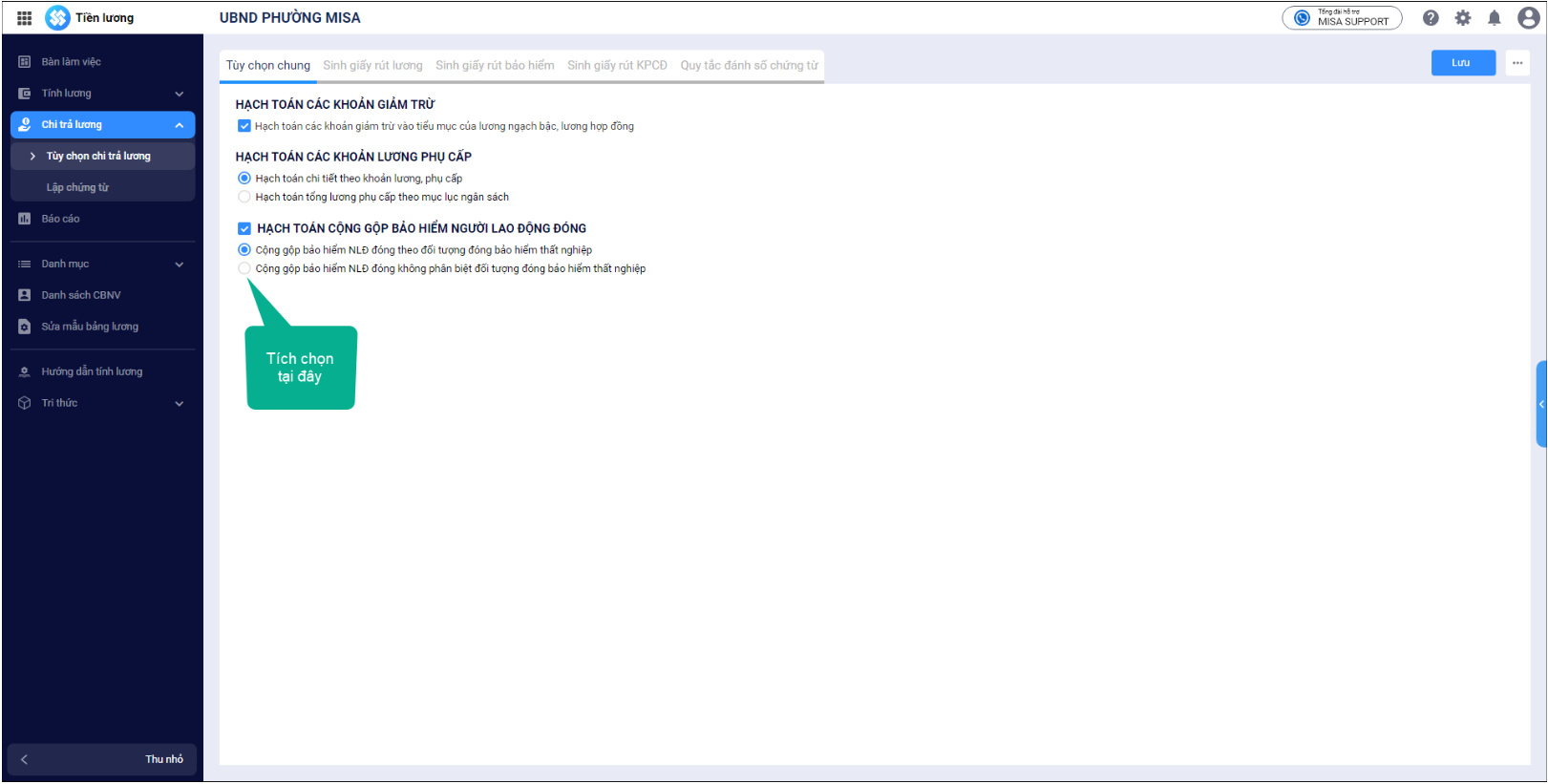
- Tại Sinh giấy rút lương cho phép tích 1 trong 3 tùy chọn:
- Theo nguồn và bảng lương => Sinh mỗi nguồn 1 giấy rút cho từng bảng lương, bảng truy thu, truy lĩnh, phụ cấp đặc biệt.
- Theo nguồn => Sinh mỗi nguồn 1 giấy rút cho tất cả các bảng lương.
- Theo nhiều nguồn => Sinh nhiều nguồn trên cùng 1 giấy rút cho tất cả các bảng lương.
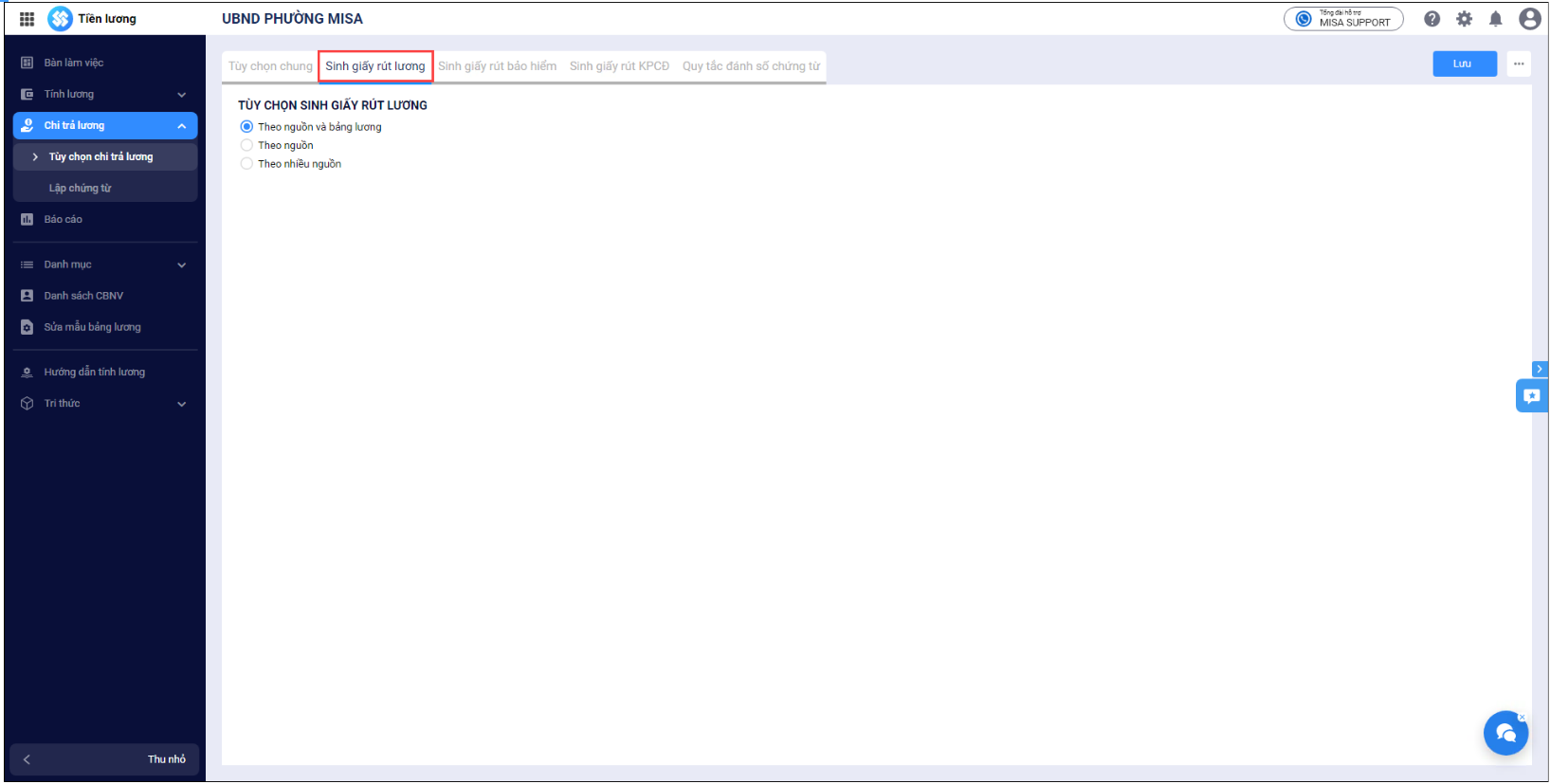 Nếu anh/chị tích chọn sinh giấy rút lương Theo nhiều nguồn, phần mềm sẽ hiển thị bảng Chọn nguồn chi trả cùng giấy rút => chọn Thêm mới để khai báo nguồn chi trả.
Nếu anh/chị tích chọn sinh giấy rút lương Theo nhiều nguồn, phần mềm sẽ hiển thị bảng Chọn nguồn chi trả cùng giấy rút => chọn Thêm mới để khai báo nguồn chi trả.
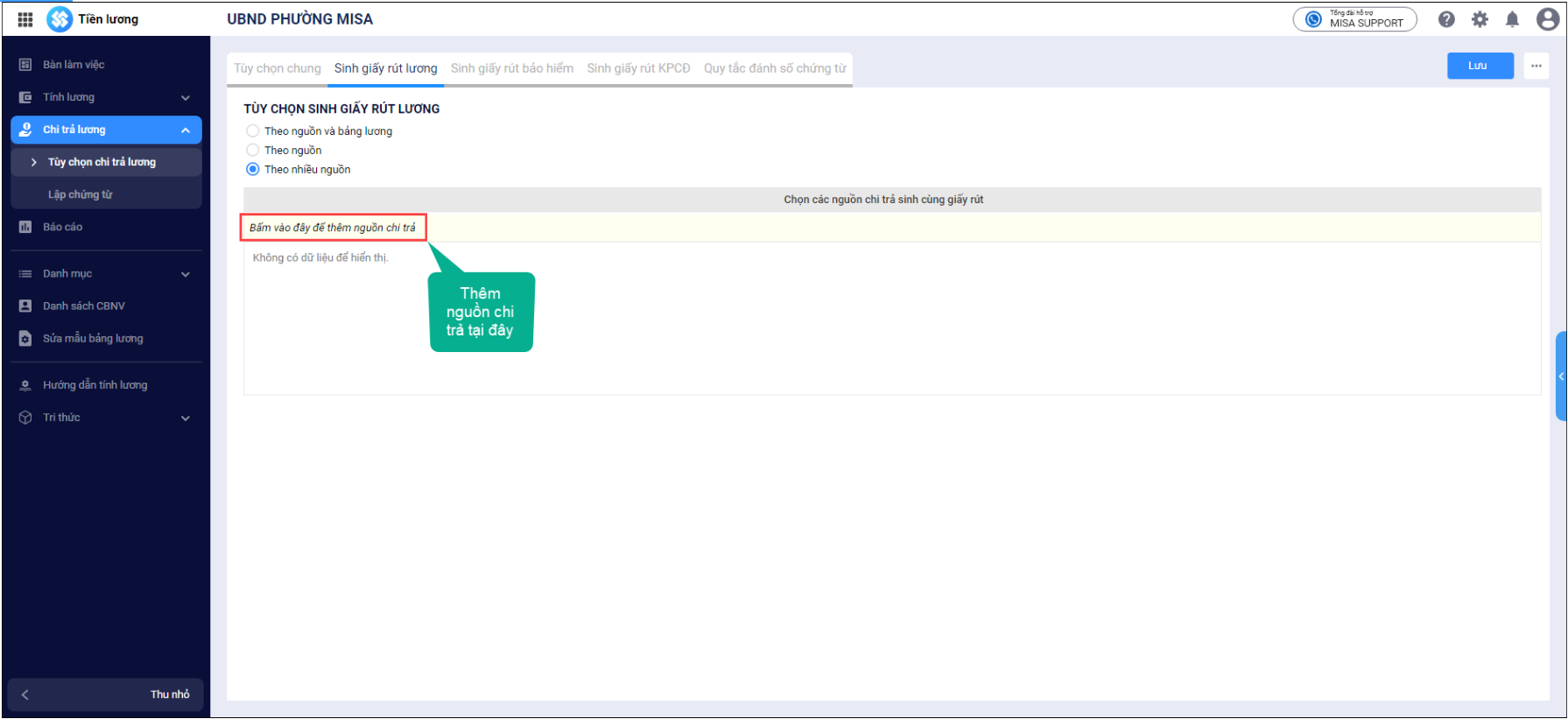
- Tại Sinh giấy rút bảo hiểm cho phép tích 1 trong 3 tùy chọn:
- Theo nguồn và bảng lương => Sinh mỗi nguồn 1 giấy rút cho từng bảng lương.
- Theo nguồn => Sinh mỗi nguồn 1 giấy rút cho tất cả các bảng lương.
- Theo nhiều nguồn => Sinh nhiều nguồn trên cùng 1 giấy rút cho tất cả các bảng lương.
Nếu anh/chị tích chọn sinh giấy rút bảo hiểm Theo nhiều nguồn, phần mềm sẽ hiển thị bảng Chọn nguồn chi trả cùng giấy rút => chọn Thêm mới để khai báo nguồn chi trả.
Nếu anh/chị tích chọn Tách riêng phần bảo hiểm cơ quan đóng và người lao động đóng, phần mềm sẽ tách riêng thành 2 giấy rút khác nhau.
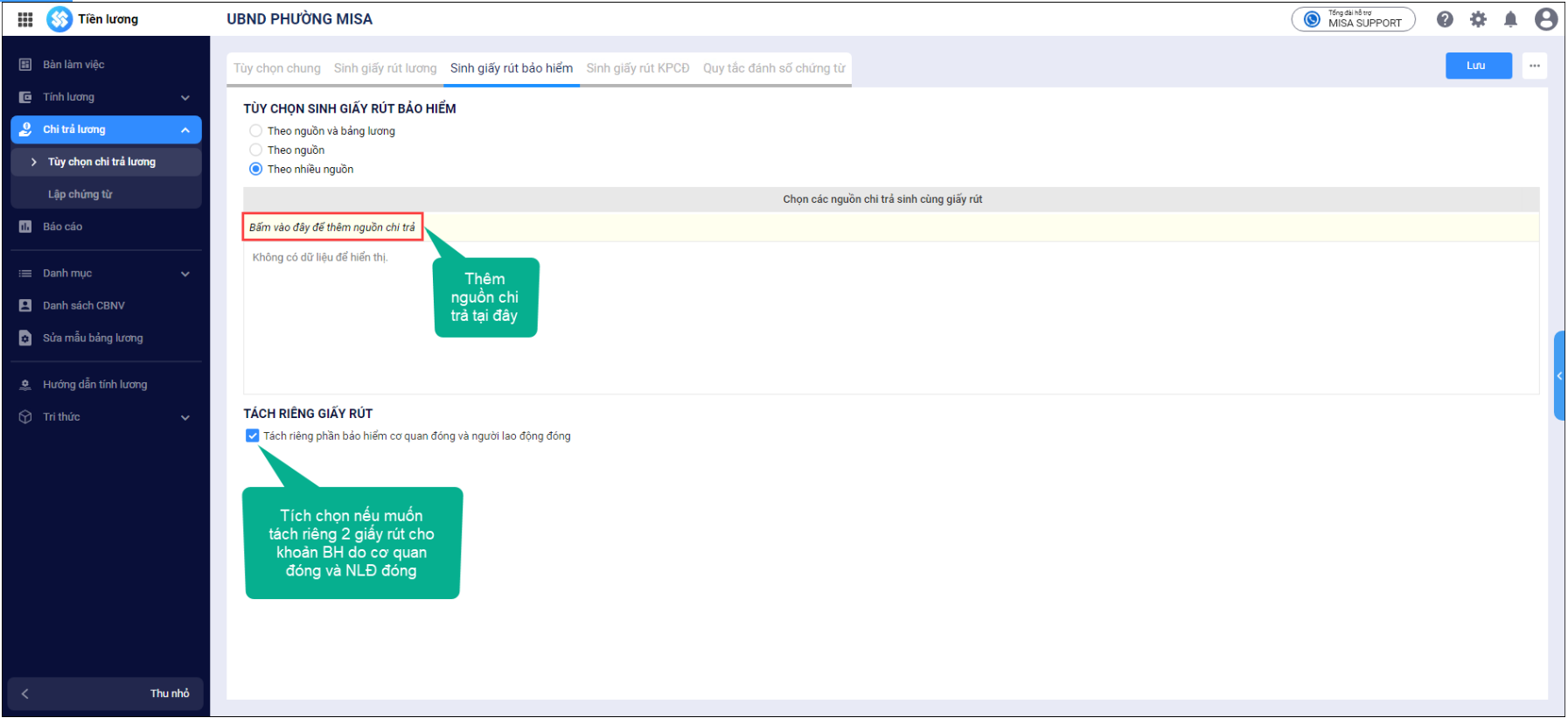
- Tại Sinh giấy rút KPCĐ cho phép tích 1 trong 3 tùy chọn:
- Theo nguồn và bảng lương => Sinh mỗi nguồn 1 giấy rút cho từng bảng lương.
- Theo nguồn => Sinh mỗi nguồn 1 giấy rút cho tất cả các bảng lương.
- Theo nhiều nguồn => Sinh nhiều nguồn trên cùng 1 giấy rút cho tất cả các bảng lương.
Nếu anh/chị tích chọn sinh giấy rút KPCĐ Theo nhiều nguồn, phần mềm sẽ hiển thị bảng Chọn nguồn chi trả cùng giấy rút => chọn Thêm mới để khai báo nguồn chi trả.
Nếu anh/chị tích chọn Tách riêng phần kinh phí công đoàn cơ quan đóng và người lao động đóng, phần mềm sẽ tách riêng thành 2 giấy rút khác nhau.
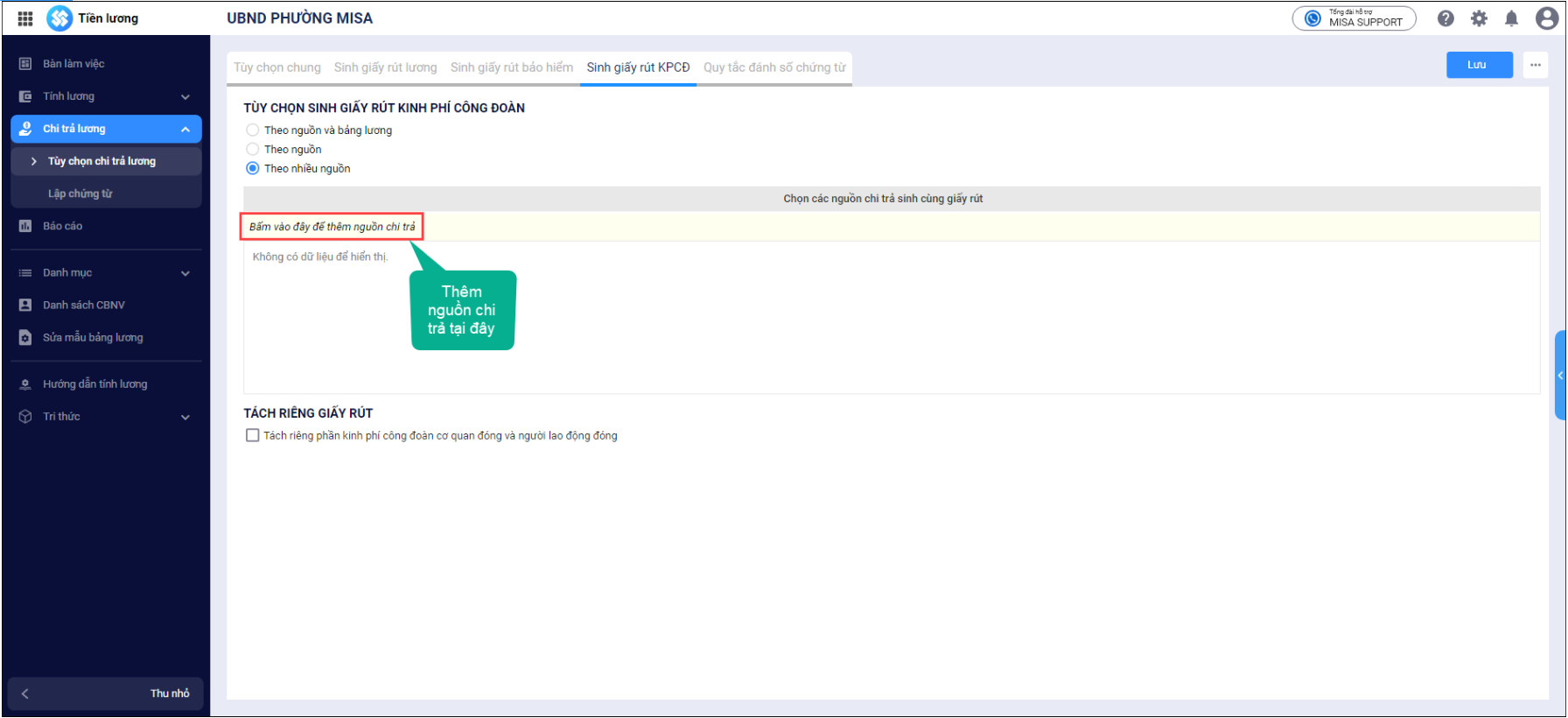
- Tại giao diện Quy tắc đánh số chứng từ, anh/chị có thể thiết lập cho 2 loại chứng từ là Rút dự toán và Chi tiền gửi:
- Cột Tiền tố mang các giá trị mặc định:
- Chứng từ rút dự toán: SLG_RDT
- Chứng từ chi tiền gửi: SLG_CTG
- Cột Giá trị phần số: là giá trị thể hiện sự thay đổi của chứng từ sau mỗi lần lập chứng từ. Sau mỗi lần lập, giá trị phần số sẽ tăng lên 1 đơn vị.
- Cột Tổng số ký tự phần số: là giá trị hiển thị sau tiền tố và trước hậu tố.
- Cột Hậu tố: anh/chị có thể tùy ý thiết lập (Lưu ý: ký tự đầu tiên của hậu tố không được là số).
- Cột Hiển thị: hiển thị đầy đủ số chứng từ theo thiết lập của anh/chị.
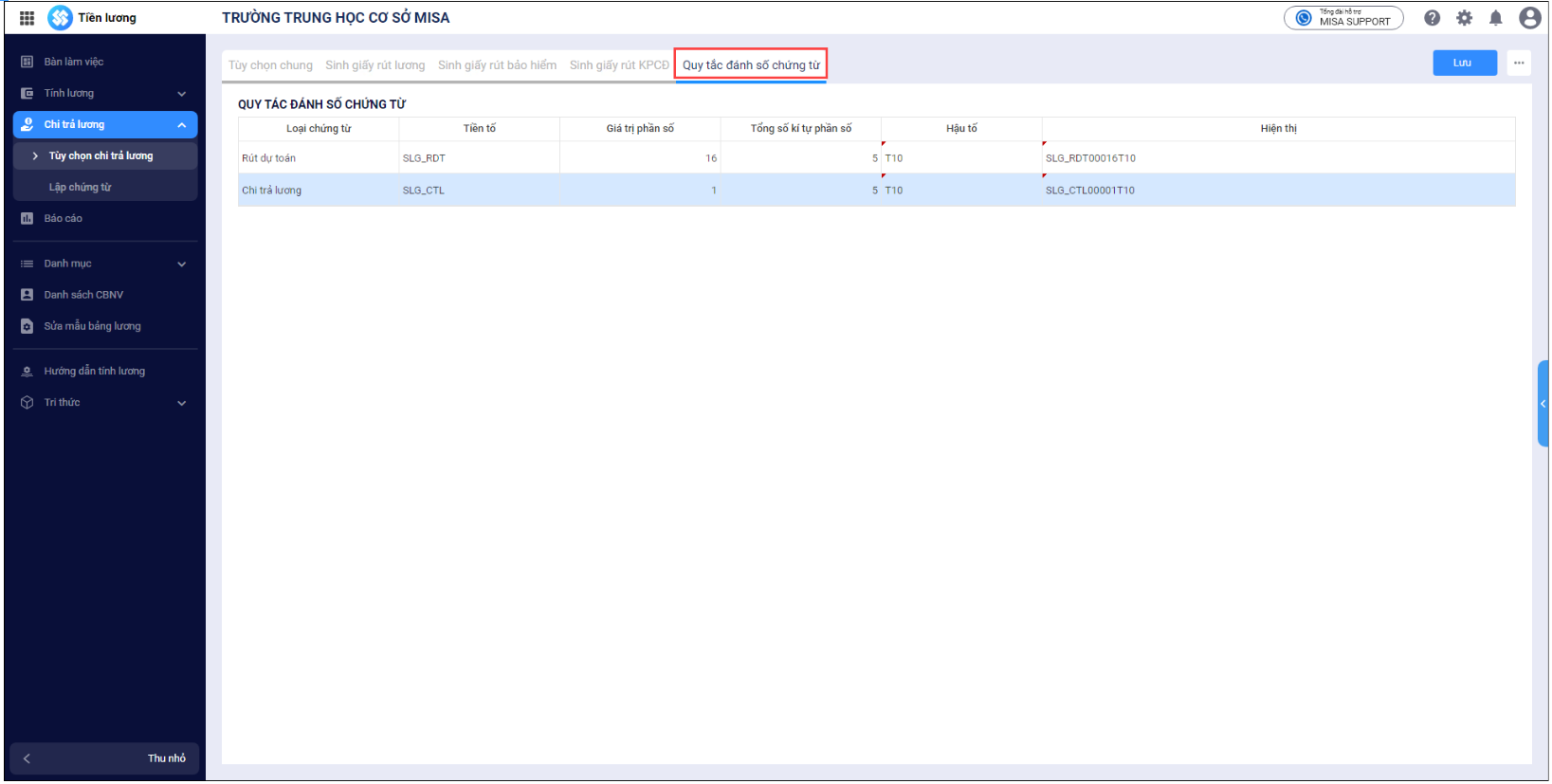
- Cột Tiền tố mang các giá trị mặc định:
*Lưu ý: Độ dài của số chứng từ không được quá 50 ký tự.




 024 3795 9595
024 3795 9595 https://www.misa.vn/
https://www.misa.vn/




